Foi apresentado Chromebooks Foi apresentado ao mundo pela primeira vez em 15 de junho de 2011 e logo depois se tornou conhecido como a ferramenta ideal para navegar na Internet. O Chrome OS baseado em kernel Linux evoluiu ao longo dos anos, expandindo a gama de atividades que você pode realizar em seu Chromebook.
Agora é possível aprimorar suas fotos e compartilhá-las online usando Chromebooks Por meio de ferramentas eApps de edição de fotos Online, você pode usar, além de aplicativos Android e Linux.
O Chrome OS inclui um aplicativo de edição de imagem integrado, mas é limitado a recortar e girar. Bem, também permite ajustar o brilho e o contraste, mas é isso. Ele nem oferece recursos básicos de edição.
Felizmente, temos algumas alternativas melhores que contêm toneladas de ferramentas, opções, filtros, predefinições, camadas, canais, etc. Vamos dar uma olhada. devemos?

Melhores aplicativos de edição de fotos para Chromebook
1. Fotos do Google
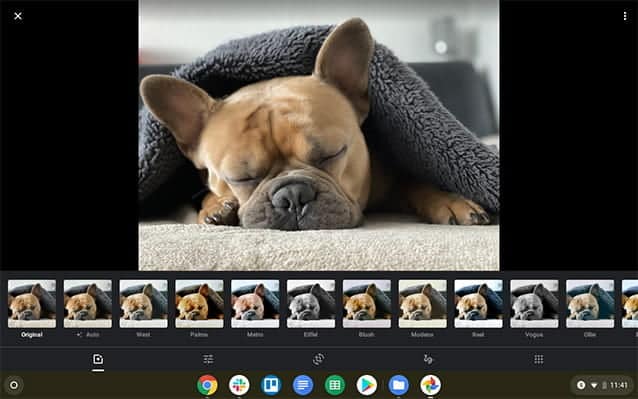
Editor de fotos em Google Fotos Não é um editor profissional, mas pode fazer o trabalho melhor do que o editor de fotos embutido.
Como contém um grande número de filtros, permite ajustar o contraste e melhorar as cores de maneira mais importante, e também permite adicionar textos às imagens. Se você já usa o Google Fotos, não precisa de outro aplicativo para fazer essas melhorias e ajustes básicos.
Se você está procurando um editor de fotos offline simples, o Google Fotos é o que você precisa. Você também obtém armazenamento ilimitado e pode Compartilhe álbuns E fotos com amigos diretamente com recursos adicionais fornecidos pelo Google Fotos.
Instalações Google Fotos
2. GIMP
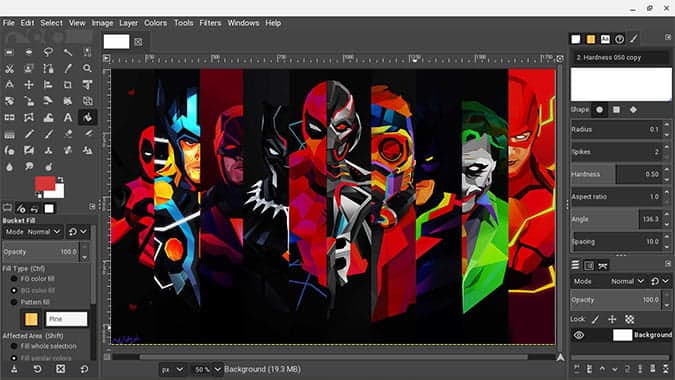
Não podemos passar do tópico de edição de fotos sem mencionar o Photoshop, mas, infelizmente, o Chrome OS não oferece suporte para isso.
Felizmente, uma vez que a maior parte do Chromebooks agora oferecem suporte a aplicativos Linux , Pode ser usado GIMP , Que é um concorrente muito popular do Photoshop. É sem dúvida o editor de fotos mais poderoso disponível para um Chromebook. Ele oferece suporte a todos os recursos avançados do editor de que você precisa e também pode abrir e editar arquivos do Photoshop no formato PSD.
A única diferença que você pode encontrar entre Photoshop e GIMP é interface de usuário. A interface de usuário do GIMP é um pouco confusa e, se você já usa o Photoshop, também pode ser desconfortável. No entanto, você pode obter bons tutoriais no site do GIMP. Para um look aberto GIMP -> Ajuda -> Manual do Usuário.
Como um add-on, o GIMP é open source e pode ser instalado gratuitamente. Para instalar, primeiro você precisa Execute Linux Em um Chromebook, e depois disso tudo o que você precisa fazer é executar o comando sudo apt instalar gimp Dentro do terminal. É isso, você pode acessar a versão mais recente do GIMP em minutos.
Você pode encontrar o aplicativo na pasta de aplicativos do Linux em sua gaveta de aplicativos com o nome “Programa de Manipulação de Imagem GNU“. O Linux também possui uma pasta separada no aplicativo Arquivos, portanto, certifique-se de mover as imagens para a pasta Linux antes de abrir qualquer arquivo.
3. FotoPea
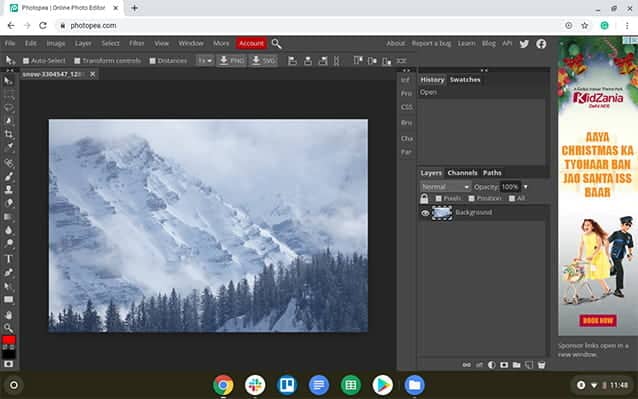
O GIMP é um aplicativo poderoso com todos os recursos de que você precisa. Mas não é apenas o Photoshop. PhotoPea é um aplicativo da web que não só se parece com o Photoshop, mas também emula a maioria de seus recursos. De ferramentas e opções a camadas e canais, o Photopea pode funcionar exatamente como o Photoshop.
A melhor parte é que pode ser desbloqueado Arquivos PSD do Photoshop (E muitos mais) e salve-os no formato PSD também. Mas por ser um aplicativo baseado na web, ao contrário do Photoshop, ele funciona apenas online. Como o Photoshop é executado inteiramente no navegador, você pode ver um ligeiro atraso durante a edição. Além de conter alguns anúncios, você pode removê-los acessando o plano premium que começa em US $ 9 por mês.
PhotoPea é sem dúvida uma boa ferramenta para edição com algumas desvantagens potenciais.
abrir FotoPea (Aplicativo da Web)
Embora o PhotoPea seja bom o suficiente para a maioria das pessoas, ele fica muito atrasado e exibe anúncios, mas o Pixlr resolve os dois problemas. Não exibe Pixlr Sem anúncios. Ele também fornece alguns recursos adicionais, como capacidade de arrastar e soltar, suporte a arquivos PSD, etc., e você também não encontrará atrasos. Se você só precisa de um editor melhor do que Aplicativo de edição básica E tem suporte para todas as ferramentas e opções, incluindo camadas, o Pixlr poderia ser uma opção melhor.
4. Photoshop Expresso

Os aplicativos GIMP, Photopea e Pixlr são opções de edição profissional. Onde você pode lidar com muitas ferramentas e configurações que executam ações diferentes. Usá-los para as tarefas diárias é impraticável e leva muito tempo para edição.
É aqui que o Photoshop Express vem à tona, você tem predefinições para tudo, você pode apenas ver e aplicar o que funciona melhor para a imagem. Também é bom para algumas edições básicas, como adicionar adesivos, textos, remover manchas, olhos vermelhos etc.
Apesar disso App Android No entanto, é otimizado para Chromebooks e um design de desktop completo. Você também pode jogar offline.
Instalações Photoshop Express:Google Play
5. Snapseed
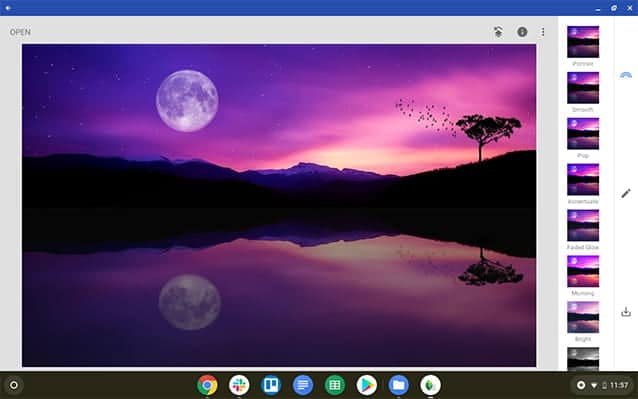
Embora muitos aplicativos tenham a opção de corrigir e ajustar cores, o Snapseed faz isso muito melhor. Não importa qual aplicativo de edição você use, você deve passar pelo Snapseed para obter cores melhores em relação à saída. É também um aplicativo Android que está bem otimizado para funcionar em Chromebooks.
Se você é um usuário Lightroom Você pode ficar com o Lightroom, mas o Snapseed é uma opção melhor. O aplicativo Android do Lightroom não é tão poderoso quanto a versão para Windows ou Mac. O Snapseed pode fornecer um grande controle sobre os aprimoramentos de cor, além disso, você também tem algumas outras opções, como filtros, desfoque de lente, correção de pele, etc., que não podem ser encontradas no aplicativo Lightroom.
Instalações Snapseed:Google Play
6. PRISMA
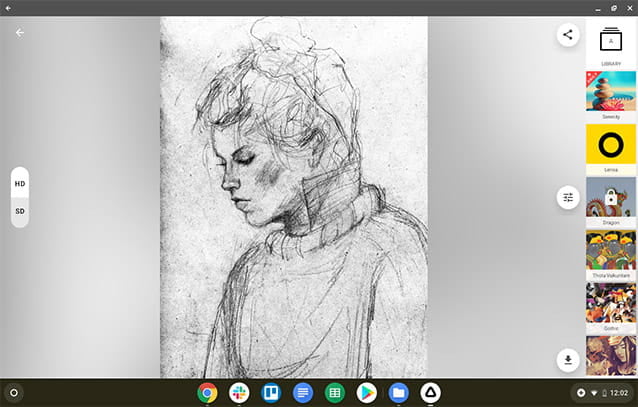
Prisma tem alguns Filtros técnicos O que parece ótimo. Mas não é otimizado para funcionar bem com um trackpad ou mouse. Como os Chromebooks geralmente têm uma tela sensível ao toque, você pode lidar bem com isso. Como não há outro aplicativo bom que pode fazer o trabalho que o Prisma faz com apenas alguns cliques, você pode considerar esta uma boa opção, mesmo que não seja otimizado para Chromebooks.
Instalações Prisma:Google Play
7. Canva
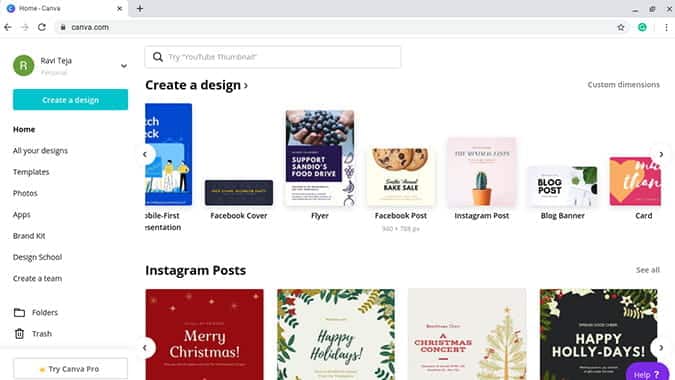
Entre todos os aplicativos de edição de fotos, o Canva tem uma abordagem diferente. Normalmente, editamos as imagens e depois as editamos e recortamos para caber na capa da rede social.
No Canva, você pode começar a editar em dimensões exatas e fazer upload de imagens. Isso dá uma compreensão clara de como a capa ficará à frente durante a edição.
Não apenas exibindo imagens e capa, o Canva fornece uma lista de designs com diferentes dimensões que são úteis para postagem online em várias plataformas de mídia social, micro sites, YouTube, e-mails, currículos, capas de livros, fundos, infográficos, listas de hotéis, Logotipos, cartões de visita, cartões postais e anúncios de fundo, tornando-o a melhor ferramenta para edição profissional de gráficos. Também é um aplicativo da Web e requer a Internet para funcionar.
Canva também tem um aplicativo Android -Se você quiser usar sem conexão com a internet.
abrir canva (Aplicativo da Web)
Palavras finais
por causa de Chromebooks Agora com suporte para aplicativos Linux e Android, você pode encontrar aplicativos de edição de fotos para todas as suas necessidades. '
Se você tem alguma necessidade profissional, pode escolher o GIMP, Photopea ou Pixlr. Como o GIMP é um aplicativo Linux, ele complica um pouco o processo, pois você também precisará gerenciar outra pasta separada todas as vezes. Mas é o aplicativo mais poderoso disponível para um Chromebook que tem potencial para competir com o Photoshop. PhotoPea e Pixlr são bons o suficiente, mas só funcionam online. Você também pode verificar App Chrome É denominado POLAR, que possui a maioria desses recursos e também pode funcionar offline.
Outros aplicativos Android, como Photoshop Express, Snapseed e Prisma, são os melhores para o uso diário normal. É bem otimizado e possui predefinições e filtros que podem adicionar efeitos rapidamente.
Canva é mais do que uma ferramenta profissional e, sem dúvida, o melhor para Marketing e Design.







